Komprimer FLAC-filer med disse 3 prisverdige tilnærmingene
På grunn av antallet filer på Windows, kan vi ikke forhindre at enheten vår går tom for plass, spesielt hvis filtypen er FLAC. Du er kanskje nysgjerrig på hva denne filen er og hvorfor den bruker plassen i lagringen din. FLAC er et filformat som gir bit-perfekte duplikater av CD-er samtidig som de er halve størrelsen. Den fungerer med ulike telefoner og bærbare musikkspillere, som iPhone, PonoPlayer og hi-fi-komponenter. FLAC-filer er vanligvis den nøyaktige kostnaden som den tilsvarende MP3-en i nettbutikker og høres mye bedre ut. FLAC-filer er opptil seks ganger større enn MP3-filer, halvparten av størrelsen på en CD, og kan gi tilsvarende lydkvalitet. Det er derfor hvis du leter etter en måte å komprimere FLAC-filer på, ta en titt på de gitte verktøyene nedenfor.

- Del 1. Hvordan fungerer FLAC-komprimering
- Del 2. Måter å komprimere FLAC
- Del 3. Vanlige spørsmål om FLAC-lydkomprimering
Del 1. Hvordan fungerer FLAC-komprimering
Hvis du er nysgjerrig på hvordan FLAC-komprimering fungerer, her er en enkel illustrasjon av det. FLAC er et åpent data-lydkomprimeringsformat for Free Lossless Audio Codec. FLACs attraktivitet stammer fra det faktum at den ikke mister lydkvalitet under komprimering. Sammenlignet med andre populære lydkomprimeringsformater, sletter den ikke noe av informasjonen som er kodet i originalfilen. For eksempel WMA eller MP3, som barberer av sangdelene for å minimere filstørrelsen.
Del 2. Måter å komprimere FLAC
Hvis filene dine stort sett er i FLAC-format og du ikke har råd til å miste noen av dem, finnes det fortsatt en løsning for det, komprimering. For å hjelpe deg med det, ta en titt på de forskjellige lydfilkompressorene du kan stole på.
1. Vidmore Video Converter
Vidmore Video Converter er den mest kompetente filkomprimeren du kan skaffe deg på din Windows- og Mac-enhet. Det er et vennlig verktøy som umiddelbart hjelper brukere med å navigere i redigeringsfunksjonene. Denne profesjonelle programvaren støtter mer enn 200 lyd- og videofilformater. Derfor kan du bruke dette programmet i hvilken som helst fil du vil endre. Tenk deg at du nøler med å bruke Vidmore fordi du ikke er vant til en lydkompressor. I så fall trenger du ikke bekymre deg fordi navigasjonen er selvforklarende for at folk ikke skal ha problemer med å bruke den. For å bedre hjelpe deg med å komprimere FLAC-filene dine ved å bruke Vidmore Video Converter, ta en titt på de fire trinnene nedenfor.
Trinn 1: Last ned FLAC-kompressoren
For å begynne må du først laste ned programmet. Du kan få programmet ved å klikke på lenkene under. Deretter, etter at programmet er installert, starter du det og begynner å bruke det.
Trinn 2: Sett inn FLAC-filen du vil komprimere
Når programmet er i gang, klikker du på Legg til filer eller I tillegg til knappen for å legge til filer. Velg deretter filen du vil komprimere fra enhetens minne.
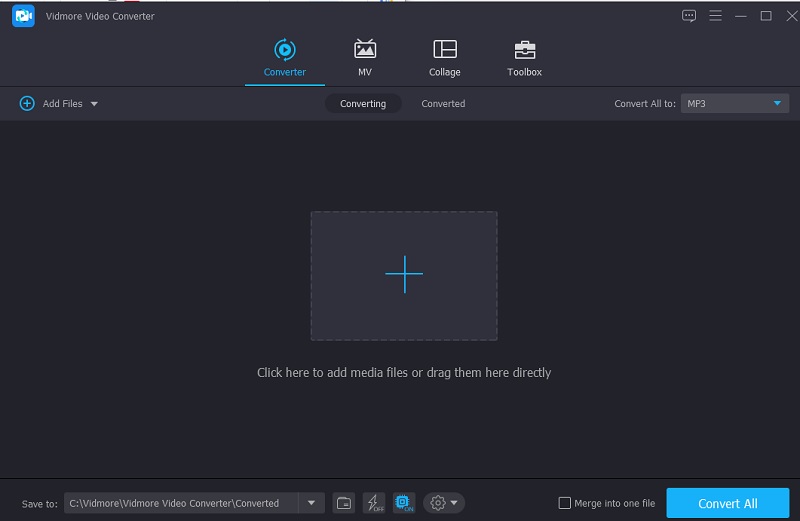
Trinn 3: Begynn å komprimere FLAC-filen
Etter å ha lastet opp FLAC-filen, gå til Lyd området i rullegardinmenyen til høyre. Du må velge et filformat for prosjektet ditt. Velg deretter Innstillinger-knappen og angi bithastigheten du vil komprimere FLAC-filen.
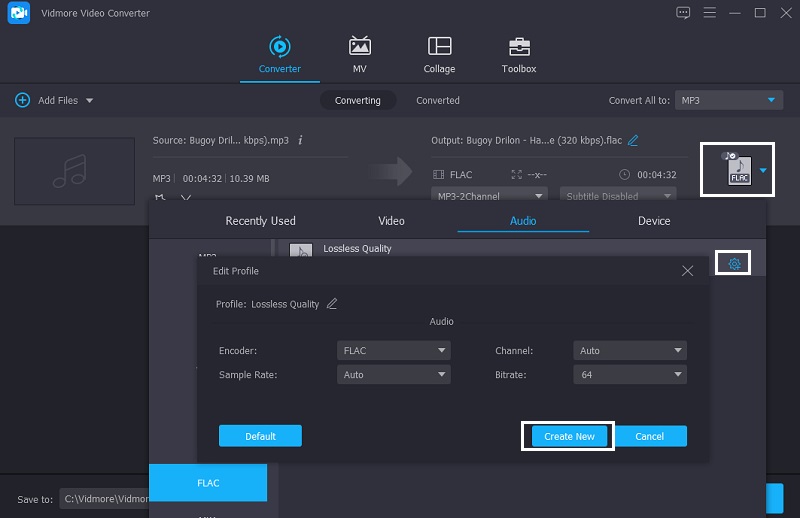
Trinn 4: Konverter FLAC-filen
Etter at du har angitt bithastigheten for lydfilen, klikker du på Konverter alle knappen for å komprimere den. Alt annet er en enkel oppgave etter noen sekunder! For å spare plass har filen din blitt komprimert.

2. AKonverter
Hvis du ikke har nok plass på enheten din og virkelig trenger å komprimere FLAC-filene dine, kan du bruke et nettbasert program. AConvert er en av de mest rangerte lydkompressorene på internett. Hovedformålet er å endre filformatet. Hvis du ønsker å redusere filstørrelsen i mellomtiden, kan du endre komprimeringsinnstillingene. Det er en enkel og risikofri prosedyre. Denne nettplattformen gjør det mulig for brukere å konvertere FLAC-filer til forskjellige formater mens de beholder den originale filkvaliteten. Ta en titt på metoden nedenfor for å finne ut hvordan AConvert fungerer.
Trinn 1: I nettleseren din, gå til deres URL, og nettsidens hjemmeside vil vises. For å legge til filen til nettstedets grensesnitt, velg Velg Fil alternativ.
Steg 2: Etter vellykket tilføyelse av FLAC-filen på hovedgrensesnittet, velg FLAC-filen på Målformat. Velg deretter passende bitrate for FLAC-filen din.
Trinn 3: Når du er ferdig med å gjøre endringer, klikker du Konverter nå for å begynne å eksportere og komprimere filen. Du kan se på prosessutviklingen og deretter laste ned en mindre versjon av den samme filen.
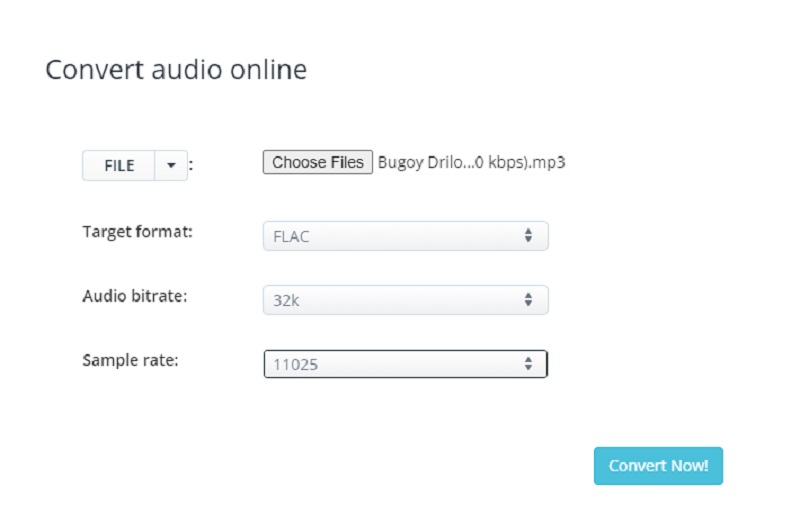
3. Vidmore Free Video Converter
En annen brukervennlig nettleserbasert lydkompressor er Vidmore gratis videoomformer. Dette nettverktøyet er utrolig brukervennlig og er også en brukervennlig app. Den er også i stand til å komprimere FLAC-filen uten problemer. Det er derfor de fleste brukere blir betatt av dette brukervennlige verktøyet. Fordi vi alle vet at nettbaserte applikasjoner har begrensninger, spesielt når det kommer til konvertering. Denne nettbaserte programvaren har en fordel. Det kan konvertere på ubestemt tid. Og for å gi deg tilleggsinformasjon om hvordan du reduserer størrelsen på FLAC-filen, er her en enkel instruksjon nedenfor.
Trinn 1: Gå til søkemotoren din og skriv inn Vidmore Free Video Converter, og klikk deretter på Legg til filer for å konvertere og last ned knapper for å motta appens startprogram.
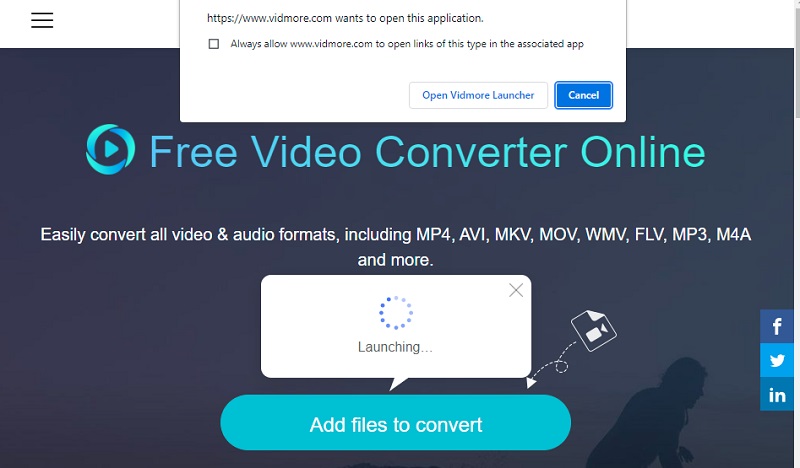
Steg 2: Når startprogrammet er aktivert, vil det åpne en mappe som inneholder filene dine og deretter importere den nødvendige filen.

Trinn 3: Deretter velger du FLAC-formatet ved å klikke på Musikk knapp. Klikk deretter på Omgivelser og velg den laveste verdien fra rullegardinmenyen Bitrate. Trykk deretter på OK knappen for å lagre endringene.
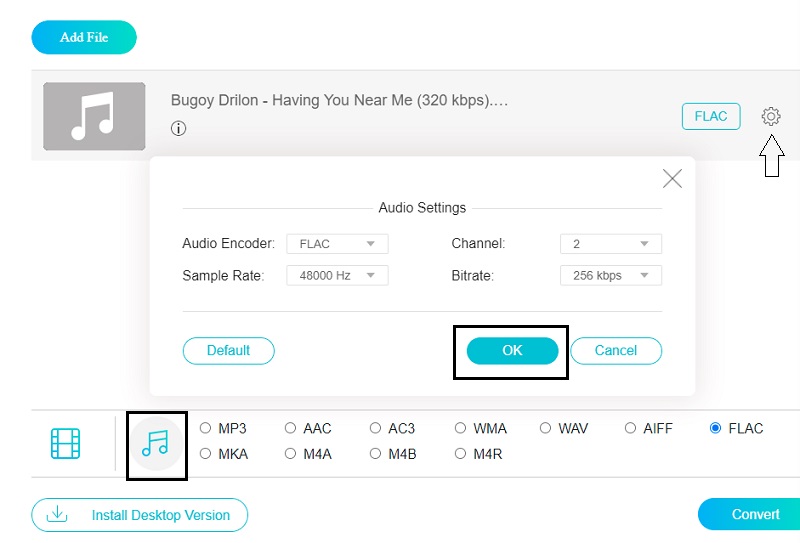
Trinn 4: Etter at du har fullført trinnene, klikker du på Konvertere -knappen, som vil vise en mappe der du kan velge filens destinasjon og klikke på Velg mappe å konvertere den.
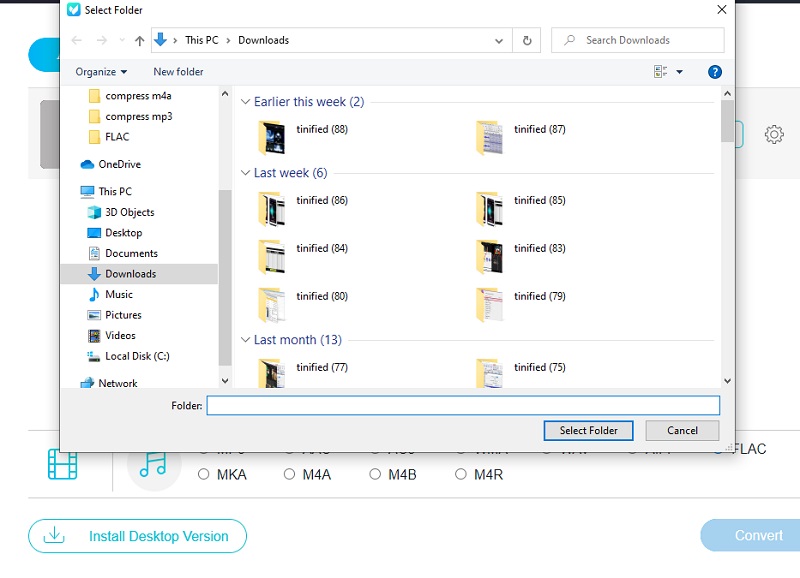
Del 3. Vanlige spørsmål om FLAC-lydkomprimering
Har komprimeringsnivået til FLAC en innvirkning på kvaliteten?
FLAC er et tapsfritt komprimeringsformat. Som et resultat påvirker FLACs komprimeringsinnstilling filstørrelsen, ikke lydkvaliteten.
Hva er det ideelle FLAC-kompresjonsnivået?
FLACs standard komprimeringsnivå er nivå 5, som oppnår det beste kompromisset mellom filstørrelsesreduksjon og spilleytelse.
Påvirker komprimeringsnivået til en FLAC-fil kvaliteten?
Ja. Kodingsnivået bestemmer hvor mye av en fils størrelse som reduseres og hvor lang tid det tar å gjøre det.
Konklusjon
Ved hjelp av dette innlegget vil du ikke gå tom for plass på enheten din. Du kan raskt minimere dine mest elskede filer ved å bruke FLAC lydkomprimering teknikker. Derfor, hvis du vil beholde FLAC-filene dine, begynn å komprimere FLAC-filene nå.


